Povolení funkcí podle plánu
Filtry funkcí umožňují podmíněné povolení nebo zakázání příznaku funkce. Filtr časového intervalu je jedním z integrovaných filtrů funkcí knihovny pro správu funkcí. Umožňuje zapnout nebo vypnout funkci podle plánu. Pokud máte například nové oznámení o produktu, můžete ho použít k automatickému odhalení funkce v naplánovaném čase. Můžete ji také použít k ukončení propagační slevy podle plánu po skončení marketingové kampaně.
V tomto článku se dozvíte, jak přidat a nakonfigurovat filtr časových intervalů pro příznaky funkcí.
Přidání filtru časového intervalu
V nabídce Správce funkcí v obchodě App Configuration Store vytvořte příznak funkce s názvem Beta a přesuňte se na pravý konec příznaku funkce, který chcete upravit, a pak vyberte akci Další akce se třemi tečkami (...) a Upravit. Další informace o tom, jak přidat a upravit příznak funkce, naleznete v tématu Správa příznaků funkcí.
V podokně úprav, které se otevře, zaškrtněte políčko Povolit příznak funkce, pokud je aktuálně nezaškrtnuto, zaškrtněte políčko Použít filtr funkcí a vyberte Vytvořit.
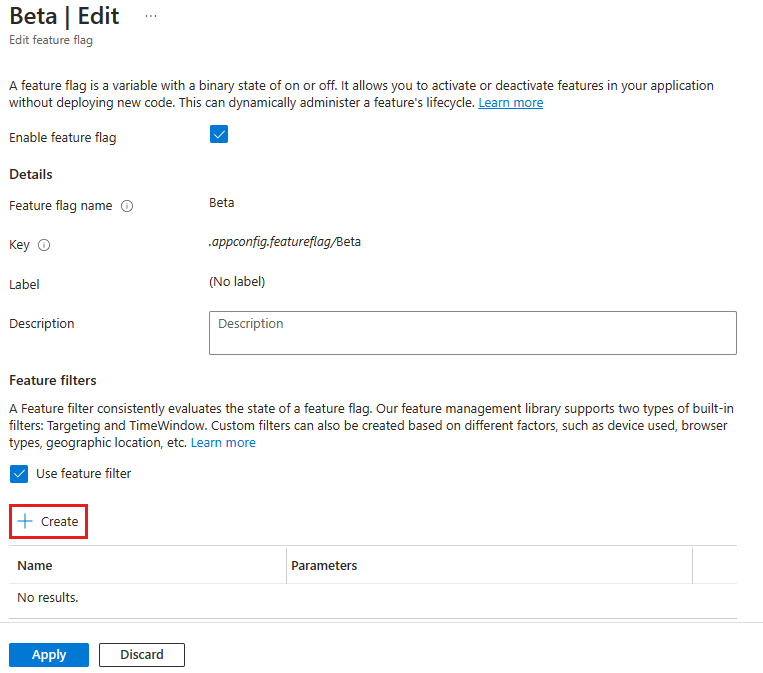
Otevře se podokno Vytvořit nový filtr na straně. V části Typ filtru vyberte v rozevíracím seznamu filtr časových oken.
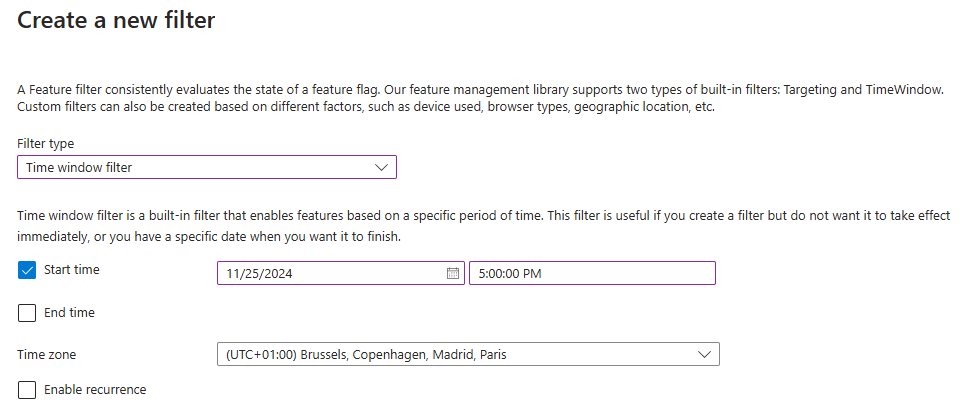
Filtr časového intervalu obsahuje čas zahájení nebo koncový čas. Ve výchozím nastavení jsou zaškrtnutá políčka Čas zahájení i Čas ukončení.
- Nastavení počátečního času umožňuje povolit příznak funkce pro konkrétní datum a čas. Filtr časového intervalu bez počátečního času je aktivní, jakmile uložíte podrobnosti filtru funkcí.
- Nastavení koncového času umožňuje zakázat příznak funkce v určitém datu a čase. Filtr časového intervalu bez koncového času zůstane aktivní, dokud ho nezakážete.
Zrušte zaškrtnutí koncového času a zadejte počáteční čas před aktuálním časem a naplánujte automatické povolení funkce Beta během několika minut a po povolení nikdy nezaškrtněte.
Ve výchozím nastavení je vybrané časové pásmo na základě aktuálního časového pásma prohlížeče. Volitelně můžete vybrat jiné časové pásmo.
Volitelně můžete nastavit opakování časového intervalu. Tato možnost umožňuje definovat opakující se časové období, které zajistí, že se příznak funkce automaticky aktivuje a deaktivuje podle zadaného plánu, například během období nízkého nebo vysokého provozu.
Filtr opakujícího se časového intervalu má vždy počáteční čas a koncový čas, který definuje základní časové období, které se bude opakovat podle zadaného způsobu opakování. Zadejte čas zahájení a koncový čas, zaškrtněte políčko Povolit opakování a vyberte podrobnosti opakování, včetně způsobu opakování a času vypršení platnosti.
V tomto příkladu aktivujete funkci Beta denně od 19:00 do 18:00, od 25. listopadu a pokračujete až do 31. prosince. Můžete také vybrat týdenní frekvenci a vybrat jeden nebo více dnů v týdnu pro opakování.
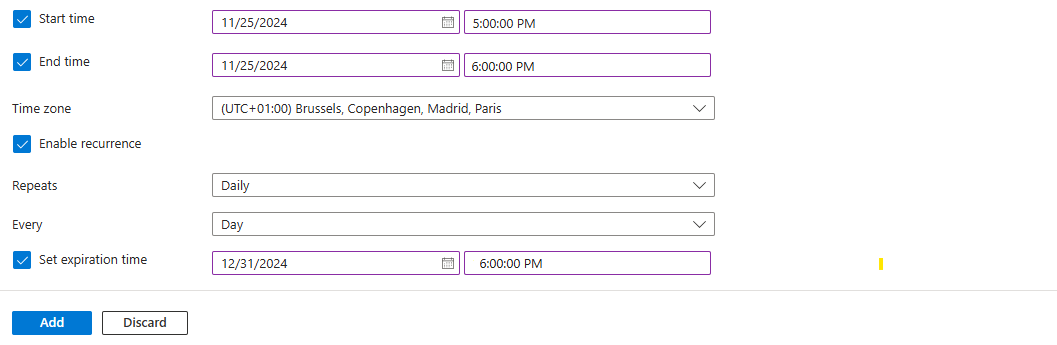
Výběrem možnosti Přidat uložte konfiguraci filtru časového okna a vraťte se na obrazovku příznaku funkce Upravit.
Filtr časového intervalu je teď uvedený v podrobnostech filtru funkcí v části Filtry funkcí. Pokud chcete příznak funkce uložit s novým filtrem funkcí, vyberte Použít .
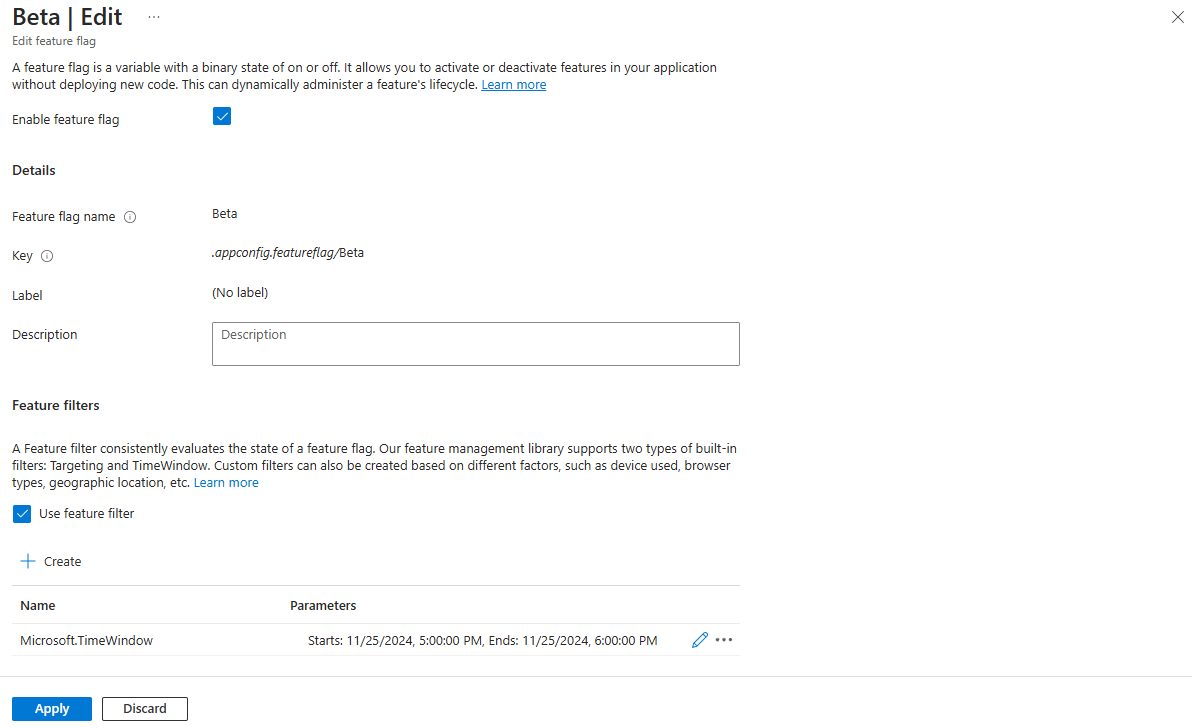
Teď jste úspěšně přidali filtr časového intervalu do příznaku funkce.
Pokračujte podle následujících pokynů a použijte příznak funkce s filtrem časového intervalu ve vaší aplikaci pro jazyk nebo platformu, kterou používáte.
Další kroky
Další informace o filtrech funkcí najdete v následujících dokumentech: